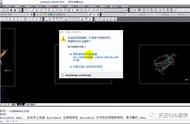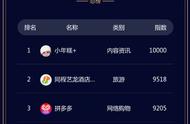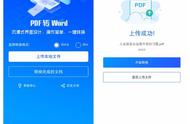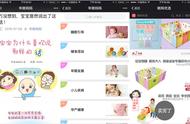有时候花了好长时间终于绘制完一张图纸,突然电脑就崩溃了,简直想哭有木有!不过别急!CAD中有自动保存功能,隔一段时间就会自己保存,那么我们要哪里找到这些自动保存的文件呢?今天小编就来告诉大家去哪儿找以及如何指定以保存路径~
一、自定义保存路径1、默认设置
如果我们的CAD突然崩溃了,等到恢复正常之后我们可以输入“OP”命令,然后在【文件】选项卡中点击【自动保存文件位置】,在这里就可以看到一个路径,这就是CAD默认设置的保存路径~我们就可以通过这个路径找到CAD自动保存的文件啦!

2、新建文件夹
当然我们也可以自定义一个保存路径,方便我们查找文件,我们可以新建一个文件夹,然后按照上面的步骤先找到CAD的默认路径,双击进入浏览窗口,找到我们新建的文件夹,即可将那个文件夹设为保存路径了~

1、收藏夹位置
很多时候我们需要对用一张图纸进行不同的编辑,反复从保存路径中打开会比较麻烦,这时候我们就会用到收藏夹,不过你知道吗?收藏夹中的文件保存路路径也是可以更改的哦!
以【迅捷CAD编辑器】为例,我们点击【高级】——【收藏夹】,在这里面就是我们平时收藏的图纸啦,需要的时候直接调用即可~

2、属性
如果需要修改路径的话,我们可以选中收藏夹中文件,然后点击【收藏夹】——【属性】选项。

3、路径设置
这时候会弹出【属性】弹窗,在这里点击【路径】后面的三个小点,就可以浏览路径,将新路径设置为改图纸的保存路径啦!

好啦,这就是小编今天要分享的内容啦!你还知道哪些找回CAD文件的方法吗?欢迎在评论区分享哦!
,